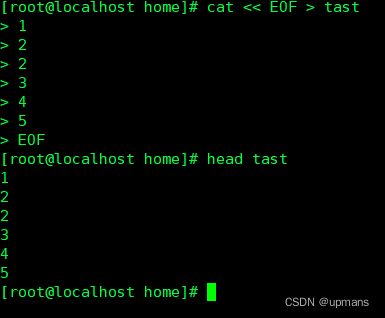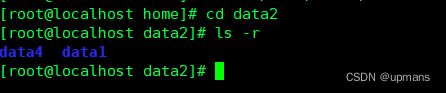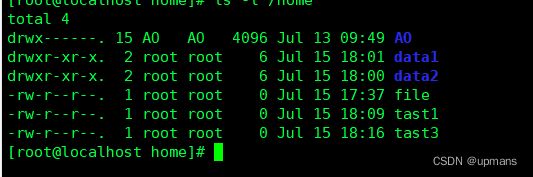一分钟轻松学会Linux中的软链接,硬链接,文件的复制,移动,重命名以及重定向
目录
1、软链接和硬链接画图,以及代码
2.一级目录的解释(存储什么东西,英文)
3.重定向:
4.创建文件,删除文件,创建目录,删除目录
5.cp命令:
mv命令的使用
、软链接和硬链接画图,以及代码
1、硬链接
ln 原文件 链接文件
首先先建立一个file1,并且查看file1,看到links:1,代表只有一个链接
然后建立一个硬链接file1_hard
![]()
然后查看file1_hard,发现建立硬链接后,links多了一个
然后我们删除建立的file1,会发现file1_hard其他都不变,只是少了一条链接
如下图所示,当我们删除原文件file1时仍然还有file1_hard的一条链接
2、 软链接
ln -s 原文件 链接文件
同样我们先建立一个file1,再往里面写入123,使其有大小,并且查看file1
建立一个软链接,并且查看file1_symbolic,会发现links并没有变化,而inode变化了(每个文件会占不同的inode),所以这里file1与file1_symbolic是两个不同文件
当我们访问file1_symbolic时会发现它访问的还是原文件
当我们删除原文件file1时再去访问file1_symbolic,发现已经无法访问了
如下图所示当我们删除file1,是无法访问file1_symblolic的
2.一级目录的解释(存储什么东西,英文)
bin :binary 的缩写存放普通用户可执行的程序或命令,
boot:存放系统启动时所需的文件,这些文件若损坏常会导致系统无法启动,一般不要改动
dev :dev 是设备(device)的英文缩写。包含所有的设备文件
etc :存放了系统管理时要用到的各种配置文件和子目录
home:存放一般用户的个人目录
lib:library的缩写存放库文件
lib64:存放系统本身需要用到64位程序的共享函数库(library)
media/mnt:可以临时将别的文件系统挂在这个目录下,即为其他的文件系统提供安装点
opt:optional的缩写,该目录通常提供给较大型的第三方应用程序使用,例如Sun Staroffice、Corel WordPerfect,这可避免将文件分散至整个文件系统
proc:process的缩写,可以在这个目录下获取系统信息。这些信息是在内存中由系统自己产生的
root:超级用户的个人目录,普通用户没有权限访问
run:保存自系统启动以来描述系统信息的文件
sbin:和/bin类似,这些文件往往用来进行系统管理,只有root可使用
srv:srv 是服务(server)的简写,服务启动之后需要访问的数据目录
sys :本目录是将内核的一些信息映射文件,以供应用程序所用
tmp: temporary的缩写用来存放不同程序执行时产生的临时文件
usr: user Software resources一般用户程序安装所在的目录,用于安装各种应用程序
var:variable的缩写通常各种系统日志文件放在这里
相对路径:是以“/”为起点来表示系统中某个文件(目录)的位置的方式
相对路径:是以当前目录为起点,表示系统中某个文件或目录在目录结构中的位置的方式
用户想要查看当前位置的话,使用pwd命令查看
想要更改当前工作目录,即切换目录: cd 路径
3.重定向:
标准输入:(stidn) 代码为0
标准输出:(stdout) 代码为1
标准错误输出:(stdeer) 代码为2
输出重定向操作符: > 、 >>
输入重定向操作符: < 、 <<
>代表覆盖 >>代表追加
> 输出重定向到一个文件或设备 覆盖原来的文件
>> 输出重定向到一个文件或设备 追加原来的文件
2> 将一个标准错误输出重定向到一个文件或设备 覆盖原来的文件 b-shell
2>> 将一个标准错误输出重定向到一个文件或设备 追加到原来的文件
&> 将一个标准错误输出重定向到一个文件或设备 覆盖原来的文件 c-shel
>& 将一个标准输出重定向到一个文件或者设备覆盖原来文件
将1重定向到文件,将2重定向到1
![]()
cat从标准输入读取内容,然后输出到文件中
4.创建文件,删除文件,创建目录,删除目录
相对路径:是以“/”为起点来表示系统中某个文件(目录)的位置的方式
相对路径:是以当前目录为起点,表示系统中某个文件或目录在目录结构中的位置的方式
用户想要查看当前位置的话,使用pwd命令查看
想要更改当前工作目录,即切换目录: cd 路径
1、创建文件
touch 路径/文件名
我们在data2中创建一个data3的文件
![]()
我们进入data2可以看见data3已经存在
2、删除文件
rm 路径/文件名(这里我是已经在data2中所以不用加路径)
我们查看data2可以看见data3已经消失说明已经删除成功了
3、 创建目录
mkdir 路径/目录名
我们在data2中建一个data4的目录
可以看见data2下有一个data4的目录
4、删除目录
rm -r 路径/目录名
5.cp命令:
复制粘贴
copy:cp
剪切粘贴
move:mv
复制文件粘贴重命名
这里将tast1复制到tast2中,将tast2改名为tast3
复制 cp a b (a为旧的,b为新的) 修改 mv a b (a为旧的,b为新的)
复制文件到目录重命名
将文件tast1复制到目录data1 ,并且将tast1改名为tast
查看data1目录中的文件,检测是否正确
复制文件到目录且不改变文件属性
使用cp -p 命令可以使属性不改变
可见属性并没有改变
mv命令的使用
mv命令可以移动文件(目录),给文件(目录)改名,
当B文件(目录)不存在时
mv A B :将文件(目录)A改名为B
当B文件(目录存在时)
mv A B :将文件(目录)A移动到B